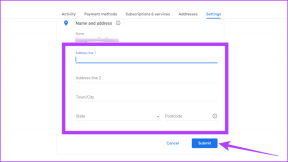I 10 migliori modi per correggere il microfono che non funziona su Instagram
Varie / / July 29, 2023
Su Instagram, la maggior parte degli utenti preferisce il formato video per condividere i ricordi delle vacanze. Tuttavia, sei pronto per una spiacevole sorpresa quando il microfono del tuo telefono smette di funzionare su Instagram. E questo accade dopo che hai caricato una bobina o una storia per i tuoi amici e follower.

Quando il microfono si attiva su Instagram, i tuoi Reel registrati, storie e i video potrebbero avere un audio ovattato. Devi anche affrontare problemi durante le videochiamate e le chiamate vocali nei messaggi diretti. Abbiamo compilato una serie di correzioni per aiutarti a risolvere il problema e continuare a utilizzare un microfono su Instagram.
1. Controlla l'accesso al microfono
Quando provi per la prima volta a registrare un video o a comporre una chiamata su Instagram, l'app richiede l'accesso al microfono. Se neghi accidentalmente l'autorizzazione, l'app non può accedere al microfono sul tuo telefono. È ora di apportare modifiche dal menu Impostazioni.
i phone
Passo 1: Apri l'app Impostazioni sul tuo iPhone. Scorri fino a Instagram.
Passo 2: Attiva l'interruttore accanto all'opzione Microfono.


Androide
Passo 1: Tocca a lungo l'icona dell'app Instagram e apri il menu delle informazioni.
Passo 2: Seleziona Autorizzazioni e tocca Microfono.


Passaggio 3: Tocca il pulsante di opzione accanto all'opzione "Consenti solo durante l'utilizzo dell'app".

Apri Instagram e registra video o rispondi alle chiamate senza problemi.
2. Garantire l'autorizzazione del microfono a livello di sistema
Android ti consente di disabilitare completamente il microfono a livello di sistema per tenere lontani occhi indiscreti. Potresti aver disattivato il microfono del telefono durante riunioni importanti e aver dimenticato di riattivarlo in un secondo momento.
Passo 1: Apri l'app Impostazioni sul tuo Android e scorri fino a Sicurezza e privacy.
Passo 2: Espandi Privacy e seleziona Controlli per la privacy.


Passaggio 3: Abilitare l'accesso al microfono dal seguente menu.
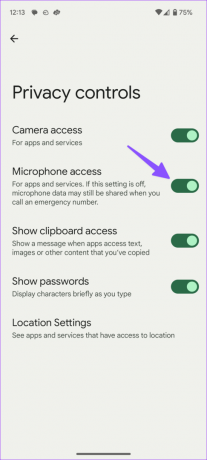
Puoi abilitare l'autorizzazione Microfono anche dal menu di commutazione rapida.
3. Assicurati che un'altra app non stia utilizzando un microfono in background
Se un'altra app utilizza attivamente il microfono in background, potresti riscontrare problemi di accesso allo stesso su Instagram. iOS e Android hanno indicatori di privacy quando un'app utilizza un microfono o una fotocamera. Dovresti cercare un indicatore arancione nell'angolo in alto a destra e toccarlo per vedere quale app è il principale colpevole.

Puoi chiudere o disinstallare tali app sul tuo telefono e provare a utilizzare un microfono su Instagram senza problemi.
4. Microfono del telefono pulito
Nel tempo, il microfono e gli altoparlanti del telefono raccolgono polvere e detriti. È necessario pulire regolarmente il microfono del telefono con una piccola spazzola. Si consiglia di non utilizzare oggetti appuntiti o aria compressa per pulire le parti critiche del telefono. Potresti finire per danneggiare gli interni del tuo telefono se non sei sicuro degli strumenti e del processo corretti.
5. Non bloccare il microfono del telefono
Stai usando una custodia economica di un produttore sconosciuto per proteggere il tuo telefono? Alcune custodie mal progettate potrebbero non avere ritagli adeguati per il microfono del telefono. È necessario controllare attentamente la custodia applicata e assicurarsi che non blocchi il microfono.
Ti consigliamo di utilizzare custodie di aziende rinomate o ufficiali per la migliore esperienza.
6. Svuota la cache di Instagram
Una cache di Instagram corrotta sul tuo telefono Android o iPhone può causare problemi con il microfono nell'app. Dovresti cancellare la cache di Instagram e riprovare.
Passo 1: Apri il menu delle informazioni di Instagram sul tuo telefono Android (controlla i passaggi precedenti).
Passo 2: Seleziona "Archiviazione e cache" e tocca Cancella cache.


Puoi leggere il nostro post dedicato su le implicazioni della cancellazione della cache di Instagram su Android e iPhone.
7. Abilita il microfono durante le chiamate
Instagram viene fornito con chiamate vocali e video per rimanere in contatto con amici e follower. Se disattivi il microfono durante le chiamate attive, gli altri non possono sentirti. Devi toccare il pulsante del microfono in basso prima di parlare.

8. Disconnetti altri dispositivi
Una delle tue cuffie o cuffie Bluetooth TWS (Total Wireless Stereo) potrebbe rimanere attiva e connessa al telefono. In tal caso, Instagram utilizza il microfono dell'auricolare collegato, non quello del telefono. È necessario disabilitare il Bluetooth sul telefono per disconnettere tali dispositivi.
9. Aggiorna Instagram
Un'app Instagram obsoleta sul tuo telefono può essere il principale colpevole dei problemi con il microfono nell'app. Devi andare sul Play Store o sull'App Store per installare eventuali aggiornamenti di Instagram in sospeso sul tuo telefono.
10. Reinstallare l'app
Se il problema del microfono persiste su Instagram, non hai altra scelta che reinstallare l'app.
Androide
Passo 1: Apri il menu delle informazioni dell'app Instagram.
Passo 2: Tocca Disinstalla e conferma la tua decisione.

i phone
Passo 1: Tocca a lungo l'icona dell'app Instagram e seleziona Rimuovi app.
Passo 2: Tocca l'app Elimina.


Vai all'App Store o al Google Play Store e installa di nuovo Instagram.
Registra audio fluido su Instagram
Un microfono che non funziona su Instagram può rovinare i tuoi post, reel e storie sui social media. Inoltre, bobine e video con audio impreciso non ottengono mai una buona trazione sulla piattaforma. Quale trucco ha funzionato per te? Condividi le tue scoperte nei commenti qui sotto.
Ultimo aggiornamento il 03 luglio 2023
L'articolo di cui sopra può contenere link di affiliazione che aiutano a supportare Guiding Tech. Tuttavia, ciò non pregiudica la nostra integrità editoriale. Il contenuto rimane imparziale e autentico.

Scritto da
Parth ha precedentemente lavorato presso EOTO.tech coprendo notizie tecnologiche. Attualmente lavora come freelance presso Guiding Tech scrivendo di confronto tra app, tutorial, suggerimenti e trucchi software e si tuffa in profondità nelle piattaforme iOS, Android, macOS e Windows.